之前学习过tailwindcss,看过它的文档,尝试过总结一下它的写法,但总结的不深入,同时在外包项目中使用过它,但都是只言片语的使用,不能使用它完成很复杂的样式功能。当看到别人写出很长的className时,我是真的不知道该怎么理解,这些样式代码到底是怎么组织起来的?为什么要这么组织?这么组织实现了什么功能?

确实容易头晕眼花,我想找到一个抓手,而不是照着文档这里抄一抄那里抄一抄,没有方向。
https://www.youtube.com/watch?v=6biMWgD6_JY,这个课程解释了tailwind的原理,我想能够给我一点答案。
Introduction

tailwind的理念是utility-first,utility:公共服务、使用程序,实用、有用。这里可以理解为实用工具优先。
具体意思就是tailwind提供具体的CSS实用功能,不需要人去想该怎么实现样式。
很多大公司(比如说openai、shopee、nasa)都在使用tailwind,不用担心学习了之后找工作时用不到。
How does Tailwind work?
every tailwind class is a predefined CSS rule, so it is reusable.
Tailwind Fundamentals Understanding the Basics
打开tailwind playground,写一段简单的代码:

可以看到,有一个generated CSS部分,里面的utilities存放了我们实际使用的样式代码:

上面的例子说明:tailwindcss generates styles on the fly, only for the classes we actually use.This keeps our CSS lean and efficient.
我们可以将鼠标悬浮到tailwindcss的classname上,查看这个样式的真实代码:

那么我这里就有一个问题,在这里我可以看到generated CSS,但是我在项目中使用tailwindcss的时候,生成的样式在哪里存放呢?我怎么从来没有看到过呢?下面会讲。
The Just-In-Time(JIT) Compiler: Tailwind's Superpower
tailwindcss提供JIT编译器(compiler)功能,它会根据需求来生成样式,
Tailwind 不是一个“固定的 CSS 文件”库,而是一个 编译时(build-time)生成 CSS 的工具。 它依赖 PostCSS,在构建阶段扫描你项目中的文件(HTML、JSX、TSX 等),然后只生成你实际用到的类名对应的 CSS 规则。
这叫 JIT(Just-In-Time)编译模式。
在 Next.js 项目中,大致流程如下:
你在组件中写:
xxxxxxxxxx31<div className="bg-blue-500 text-white p-4 rounded-md">2Hello Tailwind3</div>Tailwind 的构建工具(通过
postcss)扫描到这些类名。它会即时生成对应的 CSS 规则,比如:
xxxxxxxxxx41.bg-blue-500 { background-color: #3b82f6; }2.text-white { color: #fff; }3.p-4 { padding: 1rem; }4.rounded-md { border-radius: 0.375rem; }这些样式被打包到最终的 CSS 文件中,由 Next.js 自动注入页面
<head>。
生成的 CSS 实际“存放”在哪里?
这要分情况看:
阶段 CSS 的存放位置 说明 🧪 开发模式 ( next dev)内存中(Memory) Tailwind JIT 实时编译,CSS 不落盘。Next.js 通过内存注入样式(你在 .next/目录里看不到)。⚙️ 构建模式 ( next build)构建产物中 Next.js 会将 Tailwind 编译出的 CSS 打包进 .next/static/css/目录(或内联进页面)。🚀 生产部署时 浏览器加载的最终静态文件 在部署后,Tailwind 的 CSS 是优化过的,只包含用到的类。 ✅ 换句话说:
- 开发时 → CSS 在内存中动态生成。
- 打包时 → CSS 被写入
.next/static/css/(通过 PostCSS + Next.js 编译流程)。
以下几个文件是 Tailwind 生成 CSS 的关键:
xxxxxxxxxx31tailwind.config.js ← 扫描范围、主题扩展、插件配置2postcss.config.js ← 告诉 Next.js 用 PostCSS + Tailwind 编译3globals.css ← 引入 @import 'tailwindcss'; 指令
Layouts & Flex-box: Structuring Your UI
老师就是在tailwind playground里面讲解了一下flex和grid布局。

如果不懂flex或者grid布局,老师推荐了两个游戏:https://flexboxfroggy.com/,https://cssgridgarden.com/,帮助理解。
Media Queries & Responsive Design
重点:tailwind design是mobile first的,意味着在项目中写样式,应该由mobile样式写起,逐步完善到PC端的样式。
怎么完善呢?就是添加breakpoints prefix,然后看在不同屏幕下的效果。但是这样做非常麻烦,因为整个项目需要添加breakpoints的地方很多,而且哪些地方需要添加我还没有头绪。
那如果我的项目主要是适配PC端,我该怎么添加样式呢?问了一下chatgpt,如果PC端不需要适配小屏,那么默认样式按照PC端来写就行了,不用加breakpoints prefix,我看tailwind-landing-page-template-main这个tailwind模板项目也是这么做的,没有考虑小屏的情况。如果非要适配小屏,到时候就添加breakpoints前缀,慢慢改。
🧩 一、什么叫 “Mobile-first”
Tailwind 的“mobile-first”其实是说:
👉 默认写的样式是针对小屏(移动端)的。 然后通过断点前缀(
sm:、md:、lg:、xl:等)逐步增强到更大的屏幕。换句话说,Tailwind 的媒体查询是 “min-width” 模式(从小屏到大屏):
xxxxxxxxxx21@media (min-width: 768px) { ... } // md:2@media (min-width: 1024px) { ... } // lg:🧠 二、为什么这样设计
因为:
- 移动端一般更受限(内容少、布局简单);
- 桌面端可以在此基础上“增加”或“调整”;
- 所以移动优先意味着:你先定义最基本的样式(适合手机), 再逐步叠加在更大屏幕上的改动。
📱 三、例子:标准 mobile-first 写法
xxxxxxxxxx31<div className="p-2 text-sm bg-gray-100 md:p-4 md:text-base lg:p-6 lg:text-lg">2Responsive box3</div>含义:
屏幕 样式 默认(移动端) padding 0.5rem, text-sm ≥768px ( md:)padding 1rem, text-base ≥1024px ( lg:)padding 1.5rem, text-lg Tailwind 会生成的 CSS 像这样👇:
xxxxxxxxxx121.p-2 { padding: 0.5rem; }2.text-sm { font-size: 0.875rem; }34@media (min-width: 768px) {5.md\:p-4 { padding: 1rem; }6.md\:text-base { font-size: 1rem; }7}89@media (min-width: 1024px) {10.lg\:p-6 { padding: 1.5rem; }11.lg\:text-lg { font-size: 1.125rem; }12}💻 四、那如果你的项目主要是 PC 端 呢?
这时你有两种写法策略👇:
✅ 方式一:仍然使用 Mobile-first(推荐)
原因: Tailwind 的生态(组件库、插件、预设样式)全都默认按 mobile-first 思路组织。 即使你的目标是 PC 网页,仍建议按它的逻辑来写。
正确做法是:先把默认(无前缀)写成手机/基础样式,再在较大断点里“增强”为桌面样式。
示例:把桌面当作“增强层”
例子:
xxxxxxxxxx41<!-- mobile 为基础,md 以上为桌面增强 -->2<div class="p-4 text-base md:p-8 md:text-lg">3...4</div>含义:默认
p-4(手机/小屏),当宽度 ≥ md(默认 768px)时变成p-8(桌面更大间距)。🛠️ 方式二:自己配置 “Desktop-first” 断点(不推荐但可行)
如果你非常确定永远不会支持移动端, 可以在
tailwind.config.js中自定义 max-width 断点:xxxxxxxxxx111// tailwind.config.js2export default {3theme: {4screens: {5'xl': { 'max': '1535px' },6'lg': { 'max': '1023px' },7'md': { 'max': '767px' },8'sm': { 'max': '639px' },9},10},11};这样
md:就变成 “在 767px 以下生效”。 但要注意,这会让你的项目与 Tailwind 官方组件生态不兼容(比如 Flowbite、DaisyUI、HeadlessUI)。💡 五、实际建议
目标 建议 项目同时支持移动端和 PC ✅ 用默认的 mobile-first(标准写法) 纯 PC 内部系统(后台、管理端) ✅ 默认写成 PC 样式,几乎不写响应式类(依旧 mobile-first) 仅适配大屏显示设备 ⚙️ 可以通过 @layer base定义全局样式,或者重写断点配置✳️ 总结一句话
Tailwind 的 “mobile-first” 是一种媒体查询逻辑: 默认样式用于最小屏幕, 通过
sm:、md:、lg:逐步增强到大屏。如果你做 PC 端项目,不需要改配置, 直接把默认样式当作 PC 样式写 就可以了。
老师在tailwind playground里面讲解了一下tailwind的breakpoints的使用。

老师强调了,tailwindcss里面的样式如果不写前缀,默认是适配mobile devices,不要用sm:类名当作适配mobile devices,这个的意思是屏幕宽度大于640px才会生效。

Dark Mode in Tailwind

dark mode时的样式很好编写,只需要在类名前面添加dark:前缀即可。
怎么使用一个switch按钮来控制网页是否显示dark mode呢?可以这样做:

比如说在nextjs项目里面,在globals.css里面,加上这一句@custom-variant dark (&:where([data-theme=dark], [data-theme=dark] *));,然后在最外层的layout.tsx里面,html标签上加上data-theme={isDark},这个isDark可以设置为redux里面的变量,因为switch按钮应该写在nav组件里面了。
Custom Styles & Reusability
可以使用样式名-[自定义属性值]的方式,来自定义样式,比如说p-[16px]表示padding: 16px,text-[36px]表示字体大小36px。
但是这种使用方式很局限,因为字体大小项目的每个开发者可能随意设置,展示效果就非常不统一。
这时候就要考虑tailwind的config文件。直接在css文件里面,使用tailwind directives来编写想要的样式。

参考https://tailwindcss.com/docs/theme

tailwind还提供了很多functions和directives,可以让我们将一些重复性很高的代码,写出一个自定义的类名,这样用起来就只需要使用很少的类名即可。
比如说card最外层的div上面,有一些重复性很高的代码:

就可以使用tailwind directives,@layer components来设置一个类名.card:

这样在div上只需要使用class="card"就可以了。

使用@layer base可以定义一些标签的默认样式,这样在使用的时候,不需要指定任何类名,就可以展示这些样式:


Tailwind CSS Tips & Tricks
1、accent
设置accent color(强调色),比如说checkbox里面的选中颜色,可以通过class="accent-ping-500"来更改。

2、Fluid Text
一般来说,我们使用breakpoints prefix来设置不同屏幕下的字体大小:

但是之前说了,text-[]这种方式可以自定义字体大小,那么[]里面其实还可以写函数min(),min()函数是CSS的内容,这里先不管,为了实现fluid text功能,可以这样写:
xxxxxxxxxx11<p class="text-[min(10vw, 70px)]"></p>效果是这样的,可以看到字体大小变化的更顺畅了:
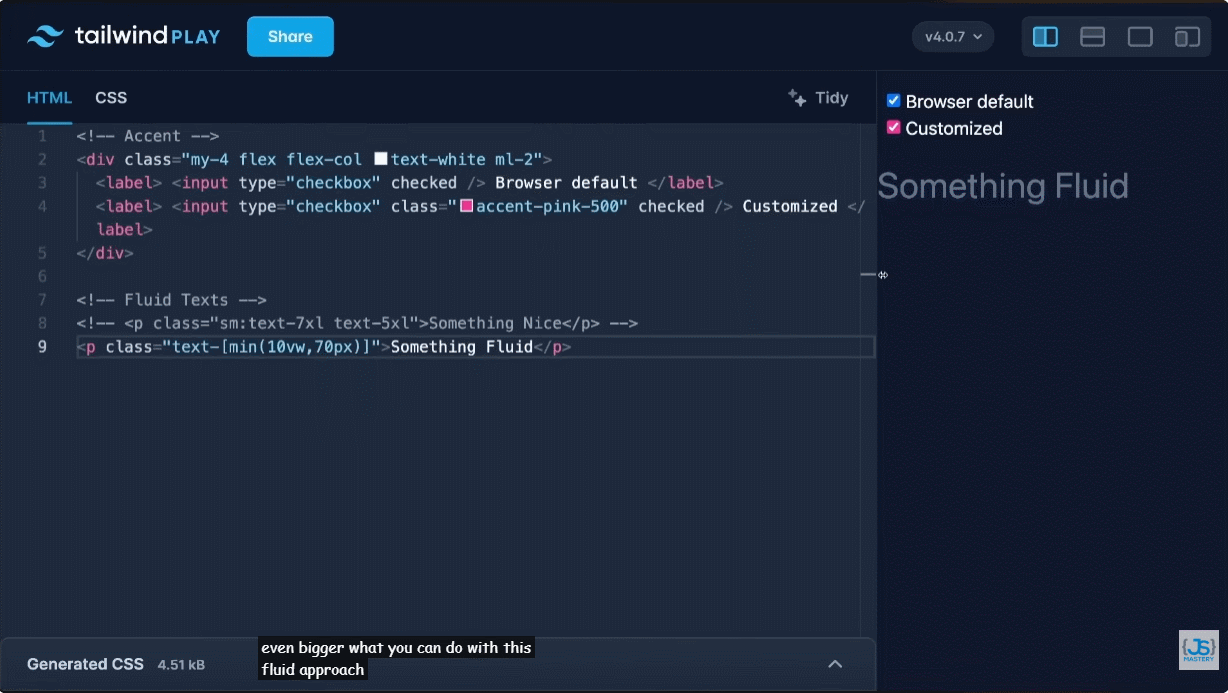
3、File
在设置<input type="file" />的样式的时候,因为原生的上传组件样式非常不好调整,需要先将原生的input隐藏掉,然后设置一个额外的元素来模拟上传组件。像这样:

但是使用tailwindcss,你能够使用file:前缀,直接在input上面修改样式,非常简单:

4、HighLight
假设我们想修改用户选择某些文字的时候的高亮色,可以使用selection:前缀。
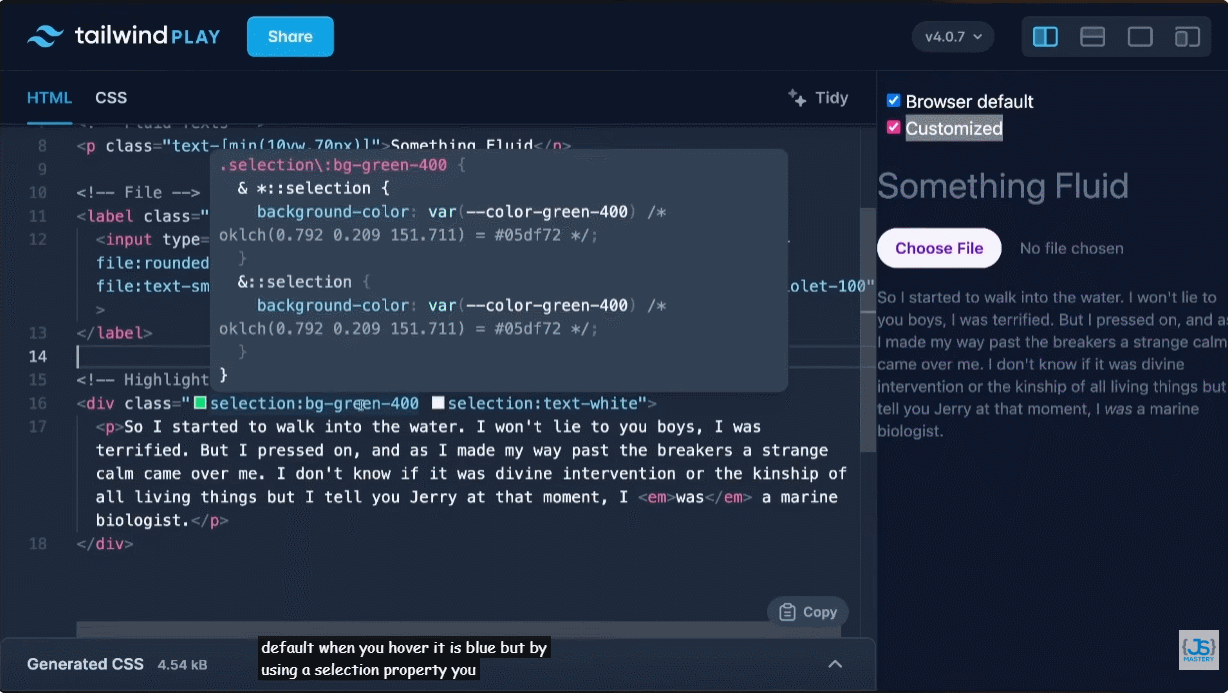
5、less javascript
可以使用Open/closed state,来打开关闭<details> or <dialog>element。因为如果这里只是为了展示一些固定信息的话,确实不需要设置单独的变量。

另外还有一点,how on earth can I remember all these tailwind classes?

老师说,不用刻意记忆,经常使用就会形成肌肉记忆。
Fitness Project Details
这节课老师介绍它的进阶课程。等到老师发布了就可以看了。